AI・データサイエンス、
機械学習の実践力を高めたい方へ
- プログラミングを0から学びたい
- データサイエンティスト、データ
アナリストを目指したい - AIエンジニア、大規模言語モデル(LLM)エンジニアを目指したい
AI人材コースを無料体験してみませんか?
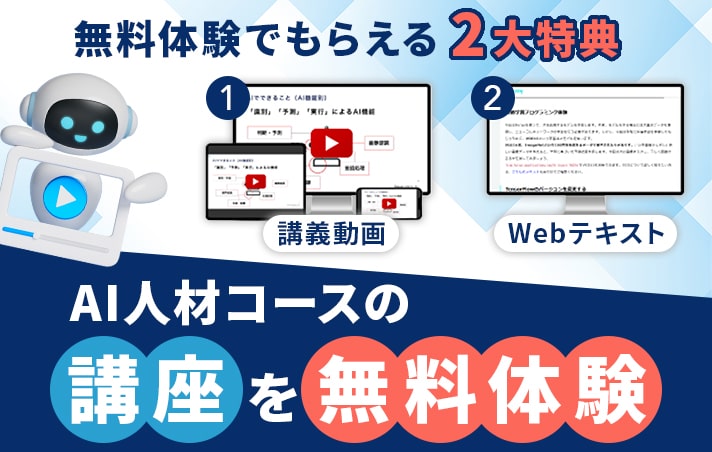
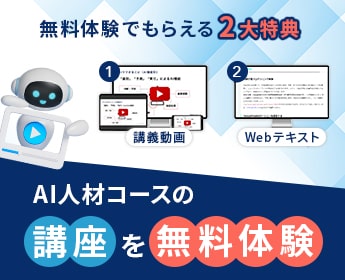
- 無料で120以上の教材を学び放題!
- Pythonやデータ分析、機械学習など
AI人材に必須のスキルを無料体験できる! - データ分析、AI開発の一連の流れを体験、実務につながる基礎スキルを習得!
1分で簡単!無料!
無料体験して特典を受け取るはじめに
Colab便利だけど、毎回アップロードしたファイルが消えてしまうのは辛い。。と感じられている方いませんでしょうか?この記事ではそのような方に毎回Colab上に直接ファイルをアップロードすることなく、必要なファイルをGoogle ドライブ から読み込み、使えるようにするための方法を解説します。
方法としては、Google ドライブに必要なファイルを事前にアップロードしていることが前提ですが、Colabから2行のコードを実行するだけで、Google ドライブをマウントすることが出来ます。
これにより、Colab に直接アップロードしたファイルが消えることがなくなります。
Google ドライブをマウントする
Google ドライブのファイルにアクセスするためには、マウントする必要があります。
Colabに下記のコードを入力し、実行します。
from google.colab import drive
drive.mount('/content/drive')
実行後、以下のようなポップアップが表示されますので、「Google ドライブに接続」をクリックします。
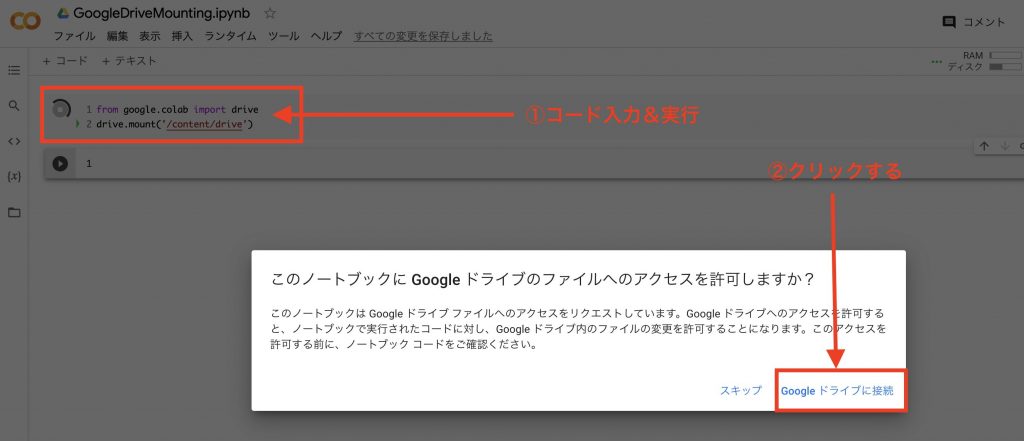
次のようなポップアップウィンドウが表示されます。
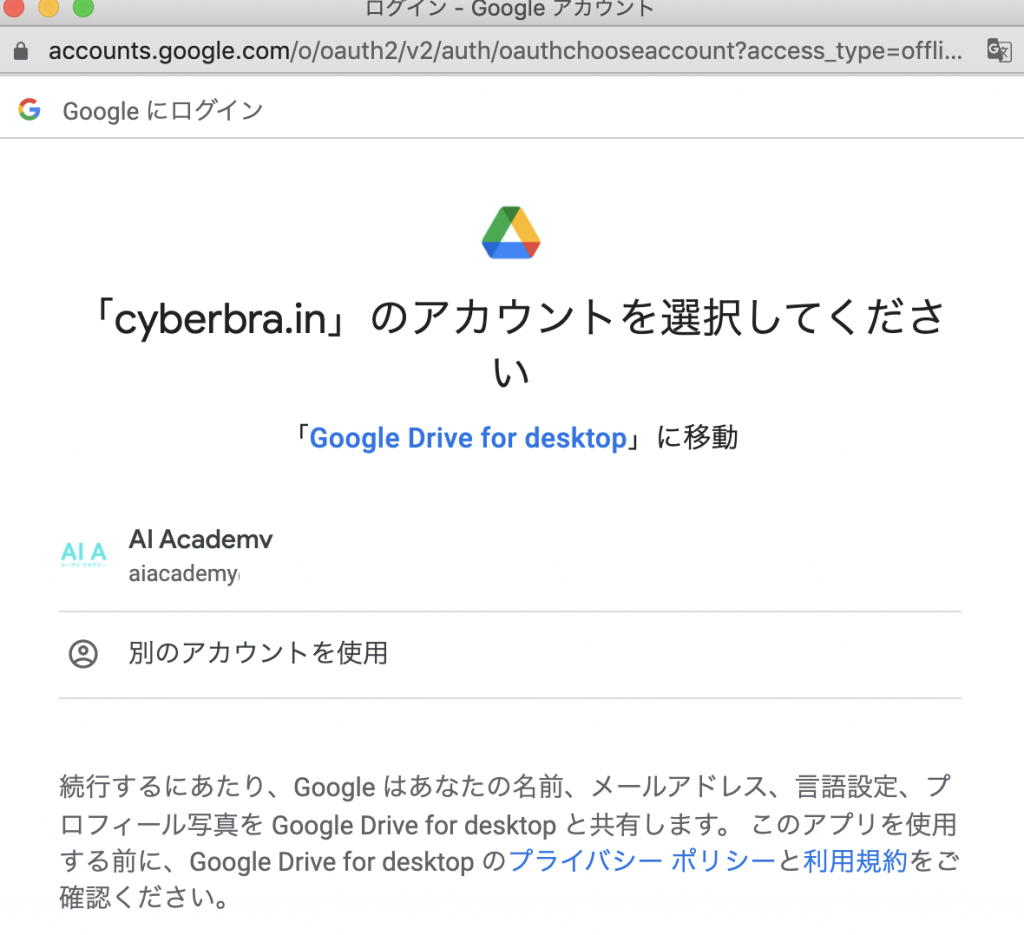
メールアドレス部分をクリックします。クリックすると、次に以下のようなポップアップウィンドウが表示されますので、チェックを入れて「Continue」ボタンをクリックします。
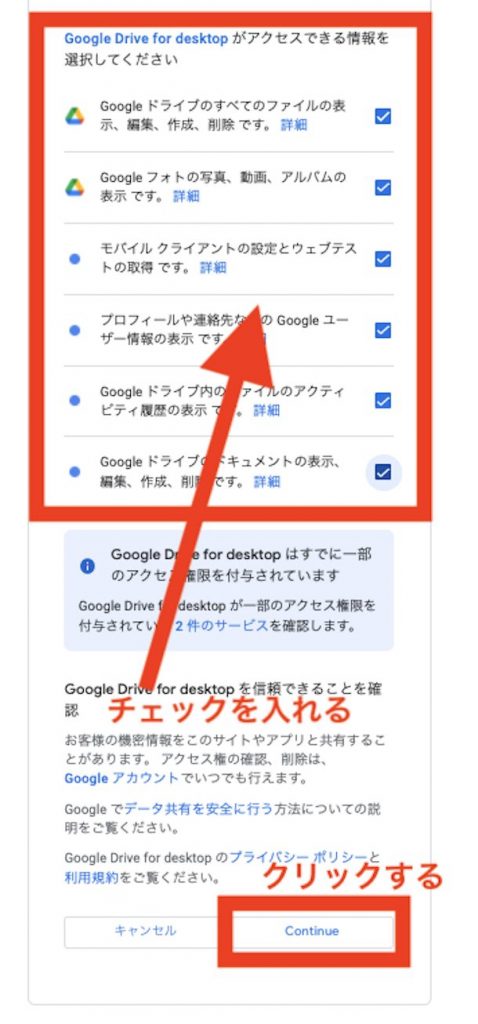
その後、正常に動作すると以下のようにMounted at /content/driveと表示されれば成功です。
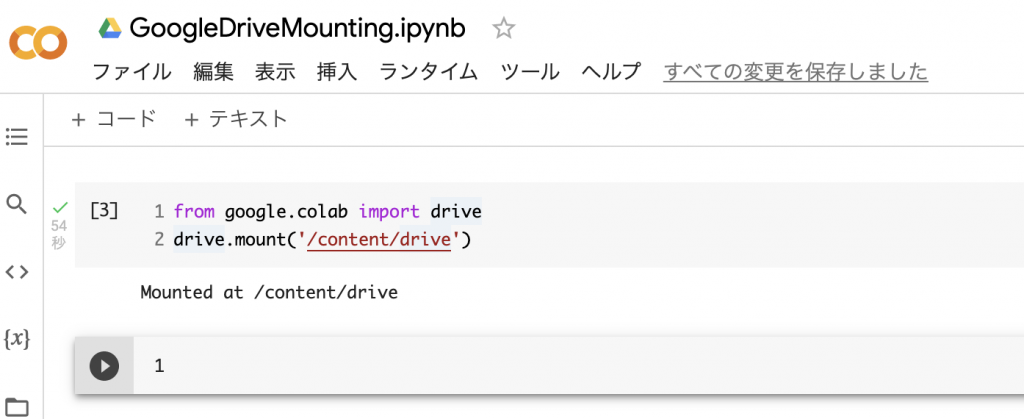
左のフォルダアイコンをクリックすると「drive」フォルダが表示されています。
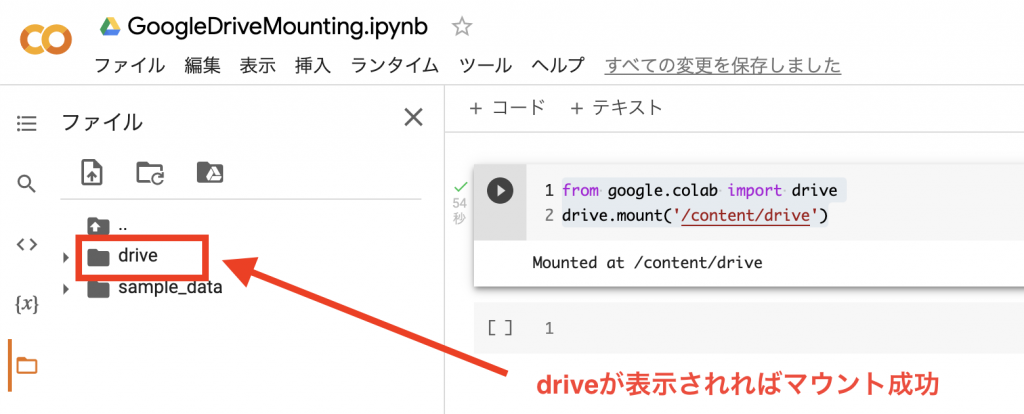
もっと学びたい方へ
Colabを利用することで無料で環境構築なしに、GPU環境にて機械学習プログラミングができます。環境構築に躓く事なくAIプログラミングに取りかかる事が可能ですので積極的にColabを活用しましょう。
【無料動画:倍速で学ぶ!生成AIを活用したプログラミング勉強法(短縮版)】
生成AIを活用して効率的にプログラミングを学ぶ方法を解説しています。生成AIの基本的な仕組みや効果的な活用法、注意点についても詳しく説明。勉強法とともに生成AIそのものについても学べる内容となっています。ぜひご覧ください!
全編は、AI Academy公式LINEで配信中です。

✨AI人材コース 受講お申込み受付中!
AI Academy Bootcamp ではAI・データサイエンス、機械学習、Webアプリ開発の実践力を高める全6コース約50時間以上の動画が見放題!AIの学習に必須のPythonの学習から始まり、ITリテラシー、LLM学習など、目的に応じた幅広い分野をカバーしています。LINE公式では、お得な割引クーポンもプレゼントしています!
単独で学ぶより、全コースを一気に学ぶことで得られる「学習シナジー効果」が特長。
基礎から応用まで、データ分析とAI開発のスキルを効率よく身につけられます。

- 30時間以上の動画講座が見放題!
- 追加購入不要!
これだけで学習できるカリキュラム - (質問制度や添削プラン等)
充実したサポート体制!
1分で簡単!無料!






[…] 関連:【Google Colaboratory】Google ドライブをマウントする方法を解説! […]